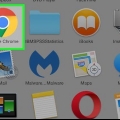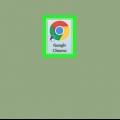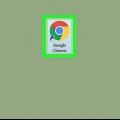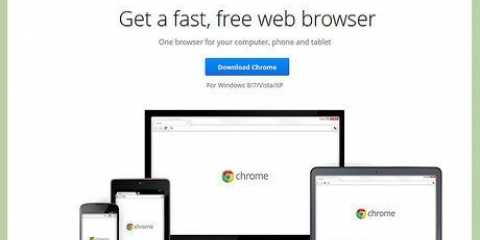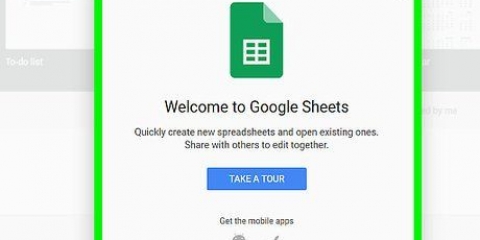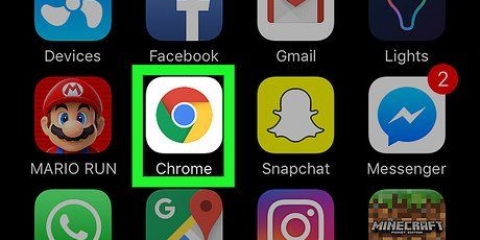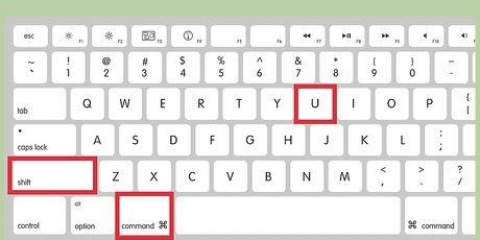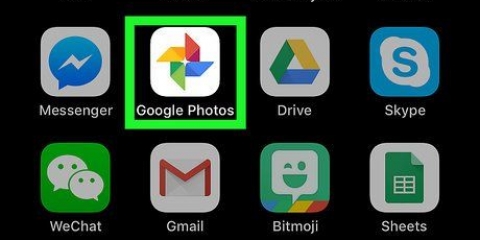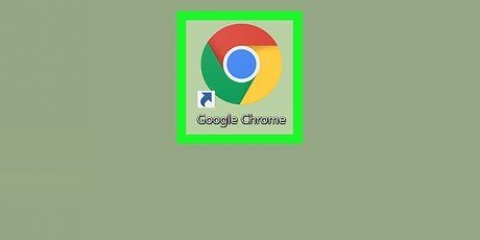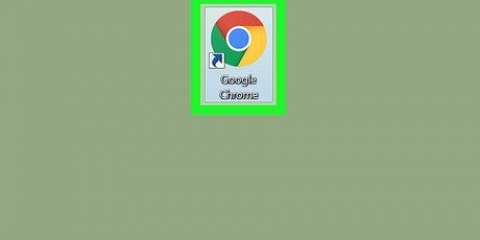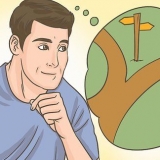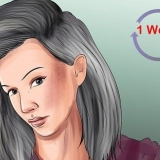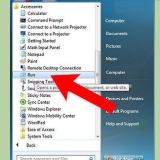Drücken Sie Strg+⇧Umschalten+Esc Task-Manager öffnen. Klicken Sie auf die Registerkarte Prozesse. klicke auf Google Chrome im Hauptfenster. klicke auf Task beenden in der unteren rechten Ecke des Task-Managers.






Drücken Sie Windows-Taste + E um den Datei-Explorer zu öffnen. Klicken Sie auf das Laufwerk, auf dem Sie Windows installiert haben (normalerweise das Laufwerk C:). Öffnen Sie die folgenden Ordner: Benutzer > Dein Benutzername > Anwendungsdaten > lokal > Google. Rechtsklick auf den Ordner Chrom und klicke Löschen. Klicken Sie auf das Laufwerk, auf dem Sie Windows installiert haben (normalerweise das Laufwerk C:). Öffnen Sie die folgenden Ordner: Programmdateien (x86) > Google. Rechtsklick auf den Ordner Chrom und klicke Löschen.
Wenn Chrome bereits geschlossen ist, sehen Sie die Option Halt sehe es nicht im menü. 
Drücken Sie gleichzeitig ⌥Option+⌘ Befehl+Esc. Wählen Google Chrome im Pop-up-Fenster. klicke auf Stopp erzwingen in der unteren rechten Ecke des Popup-Fensters. klicke auf Stopp erzwingen wenn gefragt.




8. Entfernen Sie bei Bedarf den Chrome .-Installationsordner. Wenn das Chrome-Symbol weiterhin im Dock- oder Anwendungsordner angezeigt wird oder Sie Google Chrome neu installieren und weiterhin Probleme haben, müssen Sie möglicherweise den Installationsordner löschen. Führen Sie die folgenden Schritte aus, um den Installationsordner zu löschen: Öffne das Finder. klicke auf gehen. Behalte das Möglichkeittasten und klicken Bücherei. Öffne den Ordner Anwendungsunterstützung und dann der Ordner Google. Klicken und ziehen Sie die Karte Chrom in den Papierkorb.








Google chrome entfernen
Diese Anleitung zeigt Ihnen, wie Sie den Internetbrowser Google Chrome von Ihrem Computer oder Smartphone entfernen. Wenn Sie ein Android-Telefon verwenden, können Sie Google Chrome normalerweise nicht deinstallieren, da dies der Standardbrowser ist. Sie können Chrome jedoch deaktivieren, sodass es nicht mehr in der App-Schublade Ihres Android-Telefons angezeigt wird. Es ist auch nicht möglich, Chrome von einem Chromebook zu entfernen.
Schritte
Methode 1 von 4: Unter Windows

1. Schließen Sie alle geöffneten Chrome-Fenster. Unter Windows können Sie ein Programm nicht deinstallieren, wenn es noch verwendet wird. Sie können dieses Problem vermeiden, indem Sie Chrome schließen.

2. Erzwinge das Beenden von Chrome bei Bedarf. Um Fehler zu vermeiden, weil Ihr Computer annimmt, dass Chrome noch verwendet wird, obwohl Sie alle Fenster geschlossen haben, vergewissern Sie sich, dass alle mit Chrome verknüpften Prozesse gestoppt wurden, und erzwingen Sie das Schließen aller Chrome-Prozesse, die noch ausgeführt werden. Führen Sie die folgenden Schritte aus, um das Schließen von Chrome zu erzwingen:

3. Öffnen Sie das Startmenü
. Klicken Sie auf das Windows-Logo in der unteren linken Ecke des Bildschirms.
4. Öffnen Sie die Einstellungen
. Klicken Sie auf das Zahnradsymbol in der unteren linken Ecke des Startfensters. Das Einstellungsfenster wird nun geöffnet. Sie können auch klicken Strg + R drücken, um das Ausführen-Fenster zu öffnen. Klopfen "Appwiz.kpl" und drücke Eingeben um den App-Assistenten in der Systemsteuerung zu öffnen.

5. klicke aufApps. Diese finden Sie im Einstellungsfenster.

6. Scrollen Sie nach unten und klicken SieGoogle Chrome. Google Chrome ist unter dem Buchstaben `G` in der Liste der installierten Apps zu finden.
Wenn Chrome nicht in der Liste angezeigt wird, sortieren Sie die Liste nach Namen, indem Sie auf die Option "Sortieren nach" klicken und dann auswählen Name.

7. Klicken Sie zweimalLöschen. Sie klicken zuerst auf Löschen unter dem Namen Google Chrome und klicken Sie dann erneut darauf, wenn die Option über dem Namen Google Chrome angezeigt wird.

8. klicke aufja wenn gefragt. Die Deinstallationsfunktion von Chrome wird jetzt ausgeführt.

9. klicke aufLöschen wenn gefragt. Dadurch wird Google Chrome entfernt.
Sie können Ihren Browserverlauf auch löschen, indem Sie das Kontrollkästchen für "Browserdaten auch löschen" aktivieren.
10. Entfernen Sie bei Bedarf den Chrome .-Installationsordner. Wenn das Google Chrome-Symbol weiterhin in der Taskleiste, auf dem Desktop oder im Startmenü angezeigt wird oder Sie Google Chrome neu installieren und weiterhin Probleme damit haben, müssen Sie möglicherweise die Installationsordner von Chrome löschen. Stellen Sie zuerst sicher, dass Sie alles haben versteckte Dateien und Ordner kann im Datei-Explorer sehen. Führen Sie dann die folgenden Schritte aus, um die Installationsordner von Chrome zu entfernen:
Methode 2 von 4: Auf einem Mac

1. Google Chrome schließen. Liebt Kontrolle gedrückt halten, während Sie auf das Google Chrome-Symbol im Dock Ihres Mac klicken. Klicken Sie im angezeigten Popup-Fenster auf Halt.

2. Erzwinge das Beenden von Chrome bei Bedarf. Wenn Sie Fehlermeldungen erhalten, dass Chrome noch verwendet wird, obwohl Sie es geschlossen haben, gehen Sie wie folgt vor, bevor Sie versuchen, Chrome zu deinstallieren:

3. Öffne das
Finder. Klicken Sie auf das Finder-Symbol im Dock. Das Symbol hat ein blaues Gesicht.
4. klicke aufgehen. Dies ist eine Menüoption oben auf dem Bildschirm Ihres Mac. Ein Dropdown-Menü wird angezeigt, wenn Sie darauf klicken.

5. klicke aufProgramme. Sie finden diese Option im Dropdown-Menü. Wenn Sie darauf klicken, sehen Sie eine Liste aller auf Ihrem Mac installierten Programme.

6. Suche nach Google Chrome. Das Google Chrome-Symbol ist rot mit Grün, Blau und Gelb. Möglicherweise müssen Sie nach unten scrollen, um Chrome zu finden.

7. Ziehen Sie Chrome in den Papierkorb. Klicken und ziehen Sie das Chrome-Symbol auf das Papierkorb-Symbol in der unteren rechten Ecke des Bildschirms und lassen Sie dann die Maustaste los. Chrome wird jetzt von Ihrem Mac entfernt.
Methode 3 von 4: Auf einem iPhone

1. Finden Sie die Google Chrome-App
. Das Symbol ist weiß mit einer gelben, grünen, roten und blauen Kugel darauf.
2. Tippen und halten Sie Ihren Finger auf das Google Chrome-Symbol. Nach einer Sekunde beginnt sich das Symbol zu bewegen.

3. Tippen Sie aufx. Diese finden Sie in der oberen linken Ecke des Google Chrome App-Symbols.

4. Tippen Sie aufApp löschen wenn gefragt. Es ist ein roter Button auf der rechten Seite des Pop-up-Fensters. Wenn Sie darauf tippen, wird Chrome von Ihrem iPhone entfernt.
Diese Methode funktioniert auch auf einem iPad oder iPod touch.
Methode 4 von 4: Auf einem Android-Telefon

1. Öffnen Sie die Einstellungen Ihres Android-Telefons. Wischen Sie auf dem Bildschirm Ihres Telefons von oben nach unten und tippen Sie dann auf das Zahnradsymbol in der oberen rechten Ecke des angezeigten Dropdown-Menüs. Die Einstellungen werden nun geöffnet.
- Bei einigen Android-Telefonen müssen Sie mit zwei Fingern nach unten streichen.
- Wenn Google Chrome auf Ihrem Android-Telefon vorinstalliert ist, können Sie es nicht deinstallieren. Sie können dann nur Chrome deaktivieren. Wenn Sie Speicherplatz auf Ihrem Telefon freigeben möchten, können Sie dies tun Cache-Speicher, die Kekse und die Geschichte zu löschen.

2. Tippen Sie aufApps. Diese finden Sie im Menü Einstellungen. Wenn Sie darauf tippen, wird eine Liste aller auf Ihrem Android-Telefon installierten Apps geöffnet.

3. Suchen und tippen Sie auf
Chrom. Scrollen Sie nach unten, bis Sie das Chrome-Symbol finden, das eine rote, gelbe, grüne und blaue Kugel ist. Tippen Sie auf das Symbol.
4. Tippen Sie aufLÖSCHEN. Diese Option befindet sich unter der Überschrift "Google Chrome" oben auf dem Bildschirm.
Wenn Sie nur hier die Möglichkeit haben AUSSCHALTEN dann können Sie Chrome nicht von Ihrem Android-Telefon deinstallieren. Um Chrome zu deaktivieren und auszublenden, tippen Sie auf AUSSCHALTEN und dann wieder AUSSCHALTEN wenn gefragt.

5. Tippen Sie aufLÖSCHEN wenn gefragt. Chrome wird jetzt von Ihrem Telefon entfernt.
Tipps
Wenn Sie feststellen, dass Chrome nicht vollständig von Ihrem Computer entfernt zu sein scheint, starten Sie Ihren Computer neu, um den Entfernungsvorgang abzuschließen.
Warnungen
- Chrome ist der Standardbrowser auf den meisten Android-Smartphones und -Tablets und kann daher normalerweise nicht dauerhaft entfernt werden.
Оцените, пожалуйста статью